Android 10'da Yerel Ekran Kaydedici Nasıl Etkinleştirilir
Android Ipuçları Ve Püf Noktaları / / August 05, 2021
Karanlık Mod ve yerel ekran kaydedici, son zamanlarda en çok talep edilen iki özellik arasındaydı. Google, en son kararlı Android sürümünde ilkini ele alırken, ikincisi henüz tam olarak dahil edilmedi. Google, Android 10 Beta sürümüne ekran kaydetme işlevini eklediği için başlangıçta durum böyle değildi. Ancak, kararlı sürümü yayınladıklarında, kendileri için en iyi bilinen nedenlerden dolayı, onu kaldırmaya karar verdiler, ya da öyle görünüyor. Mesele şu ki, normal kullanıcılar için gizli bir yol olsa da, işlevsellik hala orada. Ancak oldukça şık bir numara ile bu ekran kaydediciyi Android 10 çalıştıran herhangi bir cihazda etkinleştirebilirsiniz.
Bazı OEM'ler, özelleştirilmiş Android 10 sürümlerini yayınladıklarında bu özelliği zaten eklemiş olabilir. Bunlara Samsung ve LG dahildir. Dolayısıyla, bu cihazlardan herhangi birine sahipseniz, bu özelliği herhangi bir çaba harcamadan kolayca etkinleştirebilirsiniz. Bahsedilen ikisi dışında OEM cihazlarına sahip tüm kullanıcılar için daha fazla çaba sarf etmeniz gerekebilir, ancak çabalar gerçekten tatmin edicidir. Bununla birlikte, Android 10'da yerel ekran kaydedici özelliğini nasıl etkinleştirebileceğiniz aşağıda açıklanmıştır. Takip etmek.
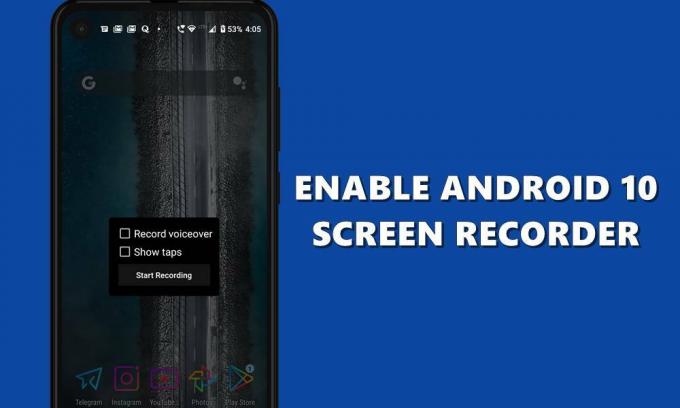
İçindekiler
- 1 Samsung ve LG Cihazlarında Ekran Kaydediciyi Etkinleştirme
-
2 Diğer Cihazlarda ADB Komutlarını Kullanma
- 2.1 Önkoşullar
- 2.2 ADB Komutları aracılığıyla Android 10'da Ekran Kaydediciyi etkinleştirin
- 3 Akılda Tutulması Gerekenler
Samsung ve LG Cihazlarında Ekran Kaydediciyi Etkinleştirme
Daha önce de belirtildiği gibi, bu cihazların her ikisi de bu özelliği kendi işletim sistemlerine zaten eklemiştir. Samsung hakkında konuşurken, cihazları için One UI 2.0'ı piyasaya sürdüklerinde, ekran kaydedici yeni ve hoş bir ek oldu. Benzer şekilde, LG kullanıcıları da en son Android güncellemesi cihazlarına geldiğinde aynı şeyi tattılar.
Her iki cihazda da ekranı kaydetme seçeneği doğrudan Bildirim Panelinde mevcuttur. Bu yüzden bildirimleri aşağı kaydırın ve Ekran Kaydı seçeneğini görmelisiniz. Ayrıca bir sonraki sayfaya geçmeyi denemelisiniz ve seçenek orada yatıyor olabilir.
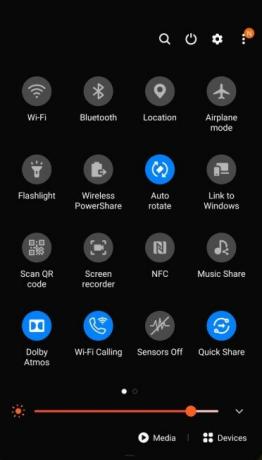
Şimdi, üzerine dokunduğunuz anda, LG cihazları zamanlayıcıyı ve ardından kaydı başlatacaktır. Öte yandan Samsung, önce ses kaydetmek isteyip istemediğinizi soracaktır. Bu bağlamda, seçenekler medya sesleri, medya ve mikrofon olacak veya hiç ses olmayacaktır. İstediğinizi seçin ve Tamam'a basın. Kayıt daha sonra başlayacaktır.
Yine de bu seçenek, Android 10 çalıştırıyor olsalar bile tüm Samsung ve LG cihazlarda mevcut değildir. Sizin için de durum böyleyse, aşağıda verilen bir sonraki yönteme geçin ve başarıya ulaşmalısınız.
Diğer Cihazlarda ADB Komutlarını Kullanma
Daha önce de belirtildiği gibi, kullanıcılar bu özelliği Android 10 beta sürümünde deneyebildiler, ancak kararlı yapı indiğinde, bu hiçbir yerde bulunamadı. Bu da birçok kullanıcının kafasını karıştırdı.
Android 10 yerel ekran kaydediciye ne oldu? itibaren GooglePixel
Ancak bu özellik tamamen kaldırılmadı. Cihazınız Android 10 çalıştırıyorsa ve stok Güç Menüsüne sahipse, yerel ekran kaydediciyi kolayca etkinleştirebilirsiniz. Bunun nasıl yapılabileceğine bakalım.
Önkoşullar
Bunun için ADB Komutlarını kullanacağız. Bu bağlamda, birkaç şeye ihtiyacımız olacak:
- İndirin ve kurun Android SDK ve Platform Araçları PC'nizde.
- Ayrıca, cihazınızda USB Hata Ayıklamayı da etkinleştirmeniz gerekecektir. Bu seçenek, varsayılan olarak gizli olan Geliştirici Seçeneklerinin içine gömülüdür. Bu yüzden ilk önce daha sonrasını ve ardından Hata Ayıklamayı etkinleştireceğiz. Bunu yapmak için Ayarlar> Telefon Hakkında> Yapı Numarasına 7 kez dokunun (bazı cihazlarda 5 kez)> Ayarlar> Sistem> Gelişmiş> Geliştirici Seçenekleri> USB Hata Ayıklama geçişini etkinleştirin.

Bu kadar. Şimdi Android 10 cihazınızda ekran kaydediciyi etkinleştirmek için adımlara devam edin.
ADB Komutları aracılığıyla Android 10'da Ekran Kaydediciyi etkinleştirin
- Cihazınızı USB Kablosu ile PC'ye bağlayın. Platform araçları klasörüne gidin ve adres çubuğuna cmd yazın ve Enter tuşuna basın. Komut İstemi şimdi açılacaktır.
- CMD penceresinin içine aşağıdaki kodu yazın ve Enter tuşuna basın:
adb cihazları

- Cihazınızda USB Hata Ayıklama için yetkilendirme isteyen bir açılır pencere görmelisiniz. İzin Ver'e dokunun. Bunun yalnızca ilk kez sorulacağını unutmayın. Cihazınızı zaten hata ayıklama modunda bağladıysanız, bu açılır pencere görünmeyecektir. Ayrıca, bu sizin PC'nizse, cihazınızdaki açılır iletişim kutusunda görüntülenen Bu bilgisayardan her zaman izin ver seçeneğini seçin.

- Her şey yapıldığında, CMD penceresine bakın, alfanümerik bir cihaz kodu da göstermelidir. Bu, bağlantının başarılı olduğunu gösterir.
- Son olarak, gizli ekran kaydediciyi etkinleştirmek için aşağıdaki komutu uygulayın. Mac veya Linux kullanıyorsanız ./ eklediğinizden emin olun:
adb kabuğu ayarları genel ayarlar_screenrecord_long_press true
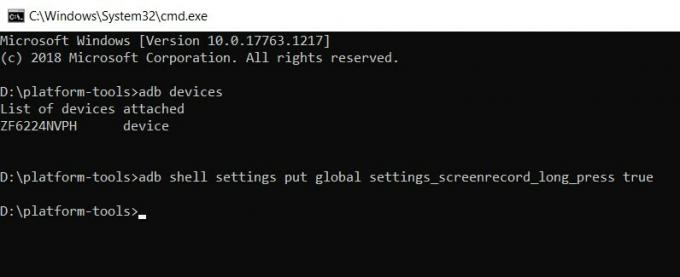
- Artık cihazınızı bilgisayardan çıkarabilir ve Güç Menüsünü getirmek için Güç düğmesine basabilirsiniz.
- Şimdi ekran görüntüsü seçeneğine birkaç saniye uzun basın. Şimdi birkaç seçenekle Ekran Kaydı iletişim kutusu açılır penceresini görmelisiniz (aşağıdaki ekran görüntüsüne bakın):
- Kaydedilmiş Seslendirme - Sesi de kaydetmek isteyip istemediğiniz.
- Muslukları Göster: Dokunmalarınız kayıt sırasında görünür olup olmayacak mı?
- Kararı verdikten sonra Kaydı Başlat düğmesine basın.
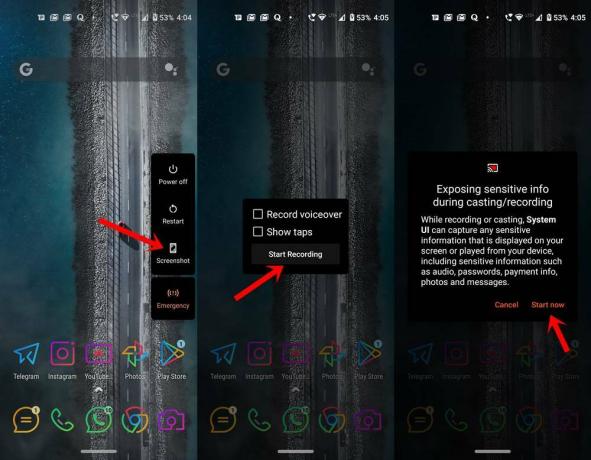
- Bu durumda, kayıt sırasında hassas bilgileri ifşa ediyor olabileceğinize dair bir açılır pencere uyarısı alacaksınız. Kabul etmek ve kayda başlamak için Şimdi Başlat düğmesine basın.
- Kaydı durdurmak istediğinizde, bildirim çekmecesini çıkarın ve Durdur seçeneğine basın. Bunun dışında Duraklat ve İptal Et seçeneklerini de tutar.
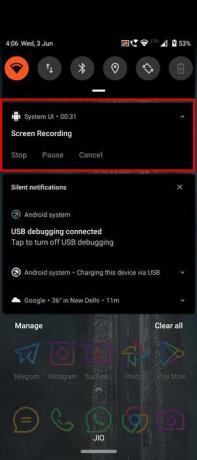
Akılda Tutulması Gerekenler
İşte bunlar, Android 10'da yerel ekran kaydediciyi etkinleştirmenin adımlarıydı. Bu yöntemi etkinleştirmek için bir ince ayar kullandığımız için kilometrenin ikinci yöntemle değişebileceğini unutmayın. Bu özelliğin önceden pişirildiği kullanıcılar, daha büyük bir başarı derecesine sahip olabilir. Ancak o zaman bile üçüncü taraf ekran kaydedicilerden uzak durmanızı öneririz.
Bunun nedeni, kayıt sırasında bazı gizli ve özel bilgilerin de kaydedilebilmesidir. Ve bu üçüncü taraf şansları ile bu kayıtlar sunucularında sona erebilir. Bakın, bunun olduğunu söylemiyoruz, bunun için kasvetli bir şans olabilir. Yine de güvende olmak üzgün olmaktan daha iyidir.
Bu notta, Android 11 Geliştirici Önizlemesi bu özelliğin oldukça iyi çalışmasını sağlar. Dolayısıyla, Android 10 yöntemi beklendiği gibi çalışmıyorsa ve bu DP'leri nasıl flaşlayacağınız konusunda gerekli bilgi birikimine sahipseniz, bir şans verebilirsiniz. Bununla birlikte, seçeceğiniz yöntem hakkında bizi bilgilendirmeyi unutmayın. Yuvarlama, işte bazıları iPhone İpuçları ve Püf Noktaları, PC ipuçları ve püf noktaları, ve Android İpuçları ve Püf Noktaları bu da ilginizi hak ediyor.



